Sanal altyapının sıfırdan restore gereken bir durum (felaket) hayal edin.

Resim-1
VEEAM ile verilerinizi beş adımda nasıl kurtaracağınızı açıklıyoruz.
1. Adım: Veeam Backup & Replication’ı yükleyin.
Veeam.com’a gidin ve Veeam Backup & Replication’ı indirin. En son sürüm geriye dönük olarak uyumludur ve önceki sürümlerle oluşturulmuş yedekleme dosyalarını okuyabilir. Veeam Backup & Replication’ı kurmak için kurulum talimatlarını izleyin.
2. Adım: Virtual infrastructure ekleyin
Veeam Backup & Replication yüklendikten sonra konsolu açın ve sanal altyapıyı ekleyin (Backup Infrastructure -> Managed Servers -> Add server). Aşağıdaki adımlar hypervisor bağlıdır.
VMware vSphere
Microsoft Hyper-V
Nutanix AHV
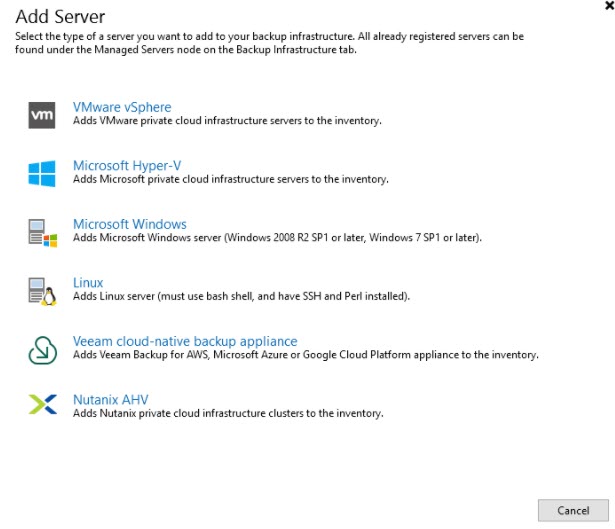
Resim-2
3. Adım: Veeam yedekleme proxy’leri
Geri yüklemek istesek de, daha iyi performans için bazı yedek proxy’ler eklemek iyi bir fikirdir. Hyper-V için yapacak bir şey yok. On-Host proxy’ler, geri yüklemeler için iyi çalışır.
VMware için en hızlı geri yükleme seçeneği, özel yedekleme proxy’lerine sahip olmaktır (aksi takdirde yedekleme sunucusu kullanılacaktır). NFS’ye geri yüklemeler dışında, Hot-Add proxy’leri genellikle tam bir VM geri yüklemesi için en hızlı yoldur. VMware için proxy’ler Linux veya Windows makineleri olabilir. Her iki seçenek de benzer şekilde çalışır. Sanal proxy’ler için, ESXi ana bilgisayarındaki CPU çekirdeklerine sahip fiziksel işlemcilerden daha az vCPU’ya sahip olmanız önerilir.
Nutanix AHV ortamları için bir proxy’nin de dağıtılması gerekir. Nutanix proxy’lerinin dağıtımı, doğrudan Veeam Backup & Replication sunucusundan gerçekleşir.
4. Adım: Veeam backup repositories ekleyin
Geri yüklemenin mümkün olması için, yedekleme verileriyle birlikte yedekleme repository/repositories Veeam Backup & Replication’a eklenmesi gerekir. Hardened Repositories için, Repository Linux sunucusunu single-use credentials ekleyebilmek için SSH erişiminin geçici olarak etkinleştirildiğinden emin olmanız gerekmektedir.
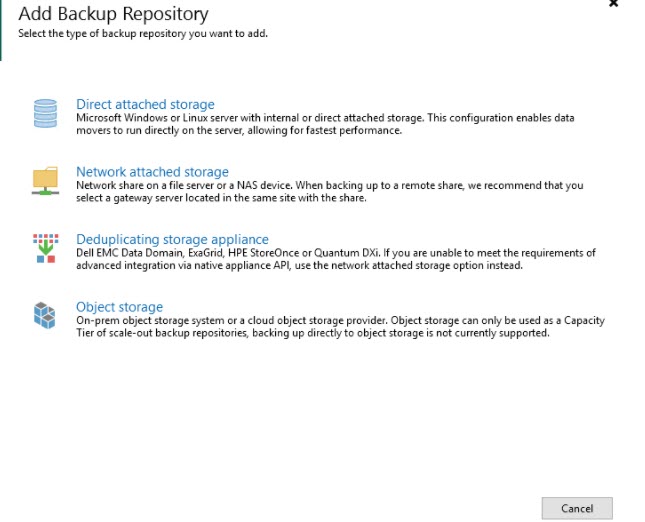
Resim-3
Repository eklendikten sonra, yedekleri içe aktarmak için yeniden tarayın . İçe aktarma işleminden sonra, Home > Backups > Disk (imported) bölümünde yedekler bulunur.
Yedeklemeler yalnızca Capacity Tier of a Scale-out Backup Repository mevcutsa, iki seçenek vardır.
Repository olarak storage ekleyin ve yedekleri içe aktarın . Bu, Veeam Backup & Replication Community Edition ile de çalışır.
Bir Scale-out Backup Repository oluşturun ve object storage bir Kapasite Katmanı olarak ekleyin. Object storage başka hiçbir Veeam yedekleme sunucusunun erişmediğinden emin olun. Birden fazla Veeam yedekleme sunucusunun tek bir object storage erişimi, verilerin bozulmasına neden olabilir.
Home > Backups > Object Storage (Imported) içinde mevcuttur ve doğrudan geri yükleme mümkündür. Seçenek 2 olması durumunda, geri yüklemeden önce yedekleri indirmek mümkündür.
Adım 5: Geri yüklemeye başlayın
Home > Backup’a gidin ve yedeklere sağ tıklayarak geri yüklemeye başlayın. Anında kurtarma, VM’leri doğrudan yedekleme havuzundan sanal altyapıya aktarır. Datastore sanal ortam için bir veri deposu görevi görür.
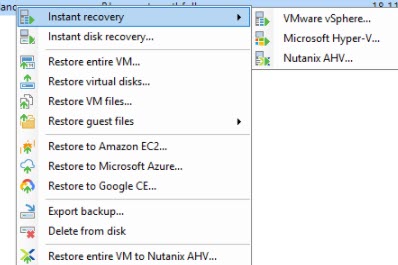
Resim-4
Anında kurtarma performansı, yedekleme depolama donanımına bağlıdır. Çok sayıda veya yüksek düzeyde işlemsel VM’nin geri yüklenmesi gerekiyorsa, production storage performansı sunduğu için “Restore entire VM” seçeneği genellikle en iyisidir.